在日常使用电脑的过程中,你可能会遇到电脑黑屏无法开机的情况,这无疑会让人感到困扰。本文将帮助你理解导致这一问题的常见原因,并提供一系列实用的解决方法,让你能够快速恢复电脑的正常工作。
在开始解决问题之前,了解可能导致电脑黑屏无法开机的原因是非常重要的。以下是一些常见的原因:

1. 电源问题:电源线未插好或电源适配器损坏。
2. 硬件故障:内存条、显卡等关键部件出现问题。
3. 系统崩溃:操作系统文件损坏或病毒感染。
4. 电池问题:笔记本电脑的电池老化或损坏。
5. bios设置错误:不正确的bios设置可能导致系统无法启动。
在确定了可能的原因之后,我们可以按照一定的顺序进行排查和修复:
1. 检查电源连接:确保电脑电源线正确连接,尝试更换电源线或电源插座。
2. 外部设备移除:拔掉所有外接设备(如u盘、打印机等),然后重新开机试试。
3. 内存条重插:关闭电脑,打开机箱,轻轻取出内存条并重新安装,注意不要触碰金手指部分。
4. 清理灰尘:定期清理电脑内部灰尘,尤其是散热风扇,以保证良好的散热性能。
5. 重置bios设置:如果怀疑是bios设置的问题,可以尝试将bios恢复到出厂设置。

如果上述方法都不能解决问题,那么可能需要考虑更深层次的技术手段:
1. 系统恢复:如果怀疑是系统文件损坏,可以尝试使用系统恢复功能或者从备份中恢复数据。
2. 专业维修:对于硬件故障,建议送到专业的电脑维修店进行检测和修理。
3. 重装系统:作为最后的手段,可以考虑重装操作系统。但在此之前,请确保已经备份了重要数据。
为了避免电脑再次出现类似问题,我们还可以采取一些预防措施:
- 定期维护:保持电脑清洁,及时更新驱动程序和操作系统补丁。
- 数据备份:定期备份重要数据,以防数据丢失。
- 适当充电:避免过度放电或过度充电,延长电池使用寿命。
总之,当你的电脑出现黑屏无法开机的情况时,不要慌张,按照本文提供的步骤逐一排查,相信你一定能够找到问题所在并予以解决。希望这篇文章能帮助你更好地理解和应对这一问题。

电脑无法正常启动是许多用户都会遇到的困扰,下面就来探索一下启动界面问题的关键原因及解决办法。硬件连接问题首先检查电脑各硬件的连接是否稳固。比如内存条,若其松动,很可能导致电脑无法正常启动。打开机箱,将内存条拔出,用橡皮擦仔细擦拭金手指部分,再重新插紧。还有硬盘
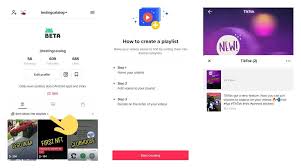
在tiktok上,许多用户都希望能方便地找到播放列表,以便更有序地管理和观看自己喜欢的视频。那么,tiktok播放列表究竟在哪里呢?首先,打开tiktok应用程序。进入主界面后,点击屏幕右下角的“我”选项。这将带你进入到个人资料页面。在个人资料页面中,你会看到

在科技飞速发展的今天,手机已经成为我们生活中不可或缺的一部分。而荣耀手机凭借其卓越的性能和创新的功能,一直深受消费者的喜爱。其中,荣耀锁屏指纹锁常亮这一特性,更是为用户带来了前所未有的便捷与安全体验。便捷开启,一触即达荣耀锁屏指纹锁常亮功能让解锁变得无比简单。
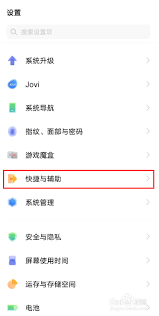
iqoo8手机拥有许多实用且便捷的功能,其中双击亮屏功能备受用户喜爱。通过开启该功能,无需按下电源键,只需轻轻双击屏幕就能快速点亮手机,为您带来更加高效的使用体验。下面就为您详细介绍iqoo8双击亮屏功能的开启教程。开启路径首先,打开手机的“设置”应用程序。进

在日常出行中,了解实时路况对于规划最佳路线至关重要。而高德地图提供了便捷的聊天问路况功能,让你轻松获取所需信息。首先,打开高德地图应用程序。确保你的地图已更新到最新版本,以获得更准确和全面的功能体验。当你进入地图界面后,留意屏幕上的相关按钮或图标。一般来说,在
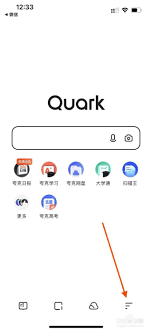
在使用夸克浏览器的过程中,随着时间的推移,缓存数据会逐渐积累,占用手机或设备的存储空间。及时清除缓存数据,不仅能让设备保持流畅运行,还能为夸克浏览器释放更多空间。那么,夸克如何清除缓存数据呢?下面为您详细介绍。打开夸克浏览器首先,在您的手机或其他设备上找到夸克

时间:2025/04/27

时间:2025/04/27
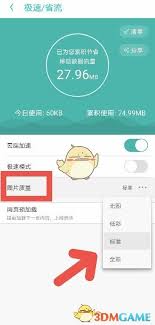
时间:2025/04/27
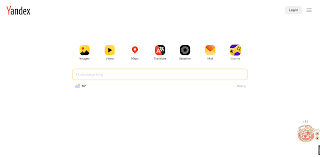
时间:2025/04/27

时间:2025/04/27
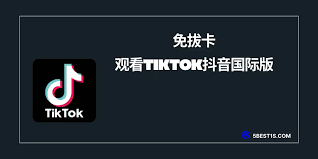
时间:2025/04/27
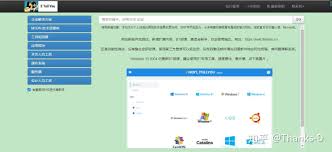
时间:2025/04/26
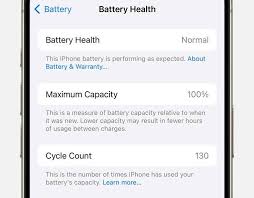
时间:2025/04/26
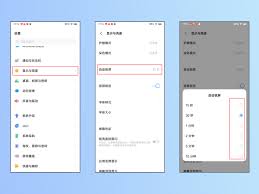
时间:2025/04/25
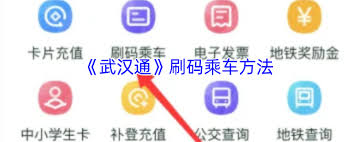
时间:2025/04/25